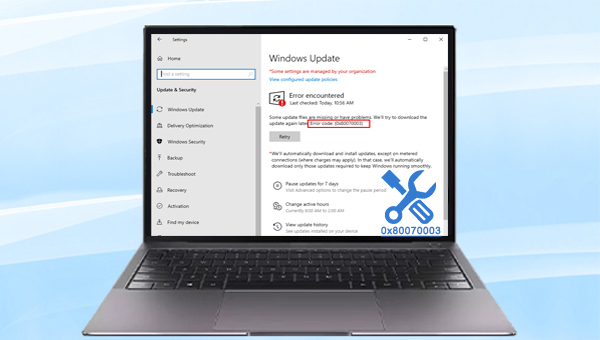
Windows更新错误0x80070003可能和系统文件损坏、更新文件故障或更新时需要开启的服务未启用有关。下面将介绍一些实用的修复方法,请继续往下阅读。
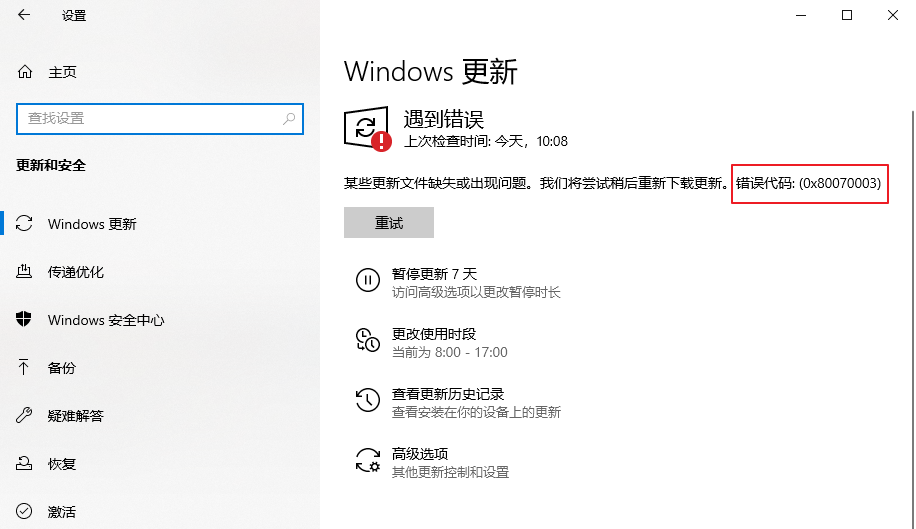
Windows更新疑难解答是Windows系统内置的一项系统更新排查工具,它能够帮助用户排查到系统更新过程中遇到的多数问题并修复。以下是运行Windows更新疑难解答的详细操作步骤:
步骤1:运行计算机,同时按下键盘里的【Windows+I】键以打开设置界面。之后点击进入到【更新和安全】选项中。
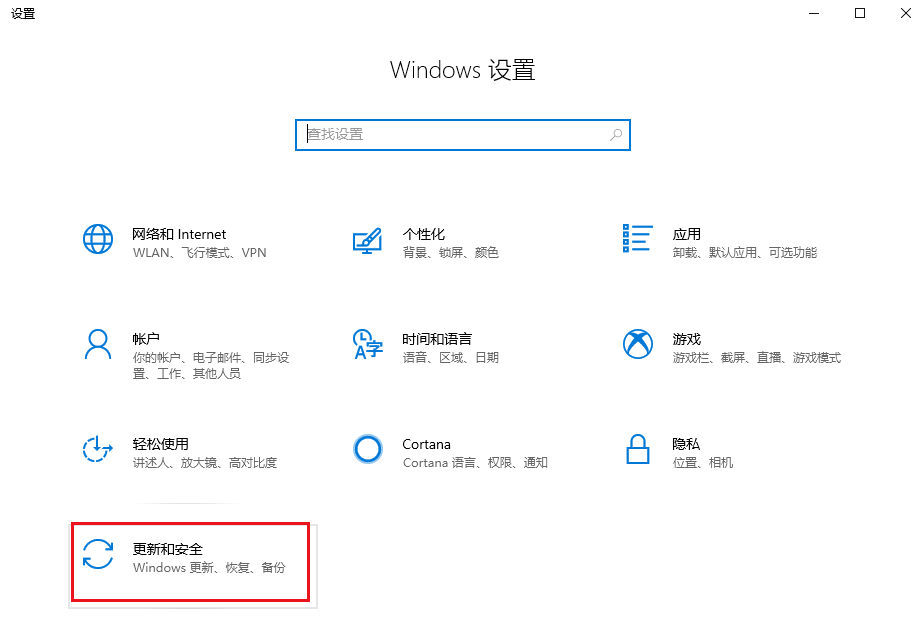
步骤2:在左侧功能栏里找到【疑难解答】,之后在右侧选中【Windows更新】选项,并点击【运行疑难解答】按钮。等待片刻,待疑难解答完成之后查看问题是否已解决。有些Windows版本则是选择【疑难解答】>【其他疑难解答】>【Windows更新】,之后点击【运行疑难解答】按钮。
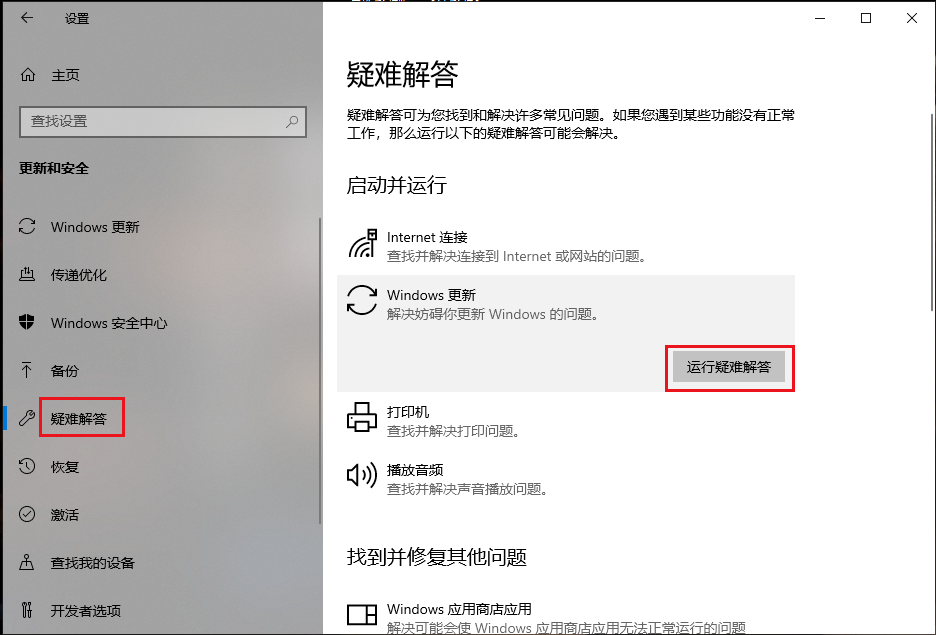
针对系统文件损坏导致的Windows更新错误,我们可以使用DISM和SFC命令来尝试修复。DISM是一款微软官方出品的映像工具,通常用于检查和修复系统映像文件。而系统文件检查工具(SFC)可以在系统文件目录中查找和修复损坏或丢失的系统文件。请执行以下的操作步骤。
步骤1:在搜索框中输入【cmd】,右键点击搜索结果,选择【以管理员身份运行】来打开命令提示符窗口。
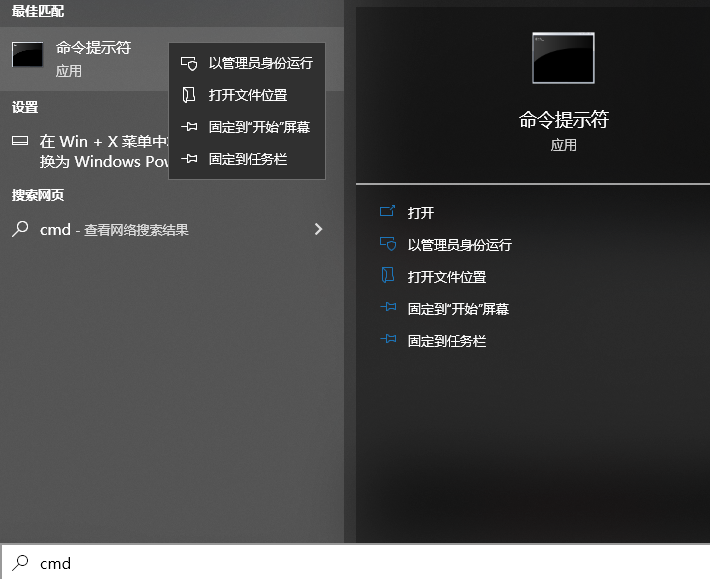
步骤2:在打开的命令提示符窗口中,将【DISM.exe /Online /Cleanup-image /Restorehealth】命令粘贴进去,并按【Enter】。之后再输入【sfc /scannow】并按【Enter】。
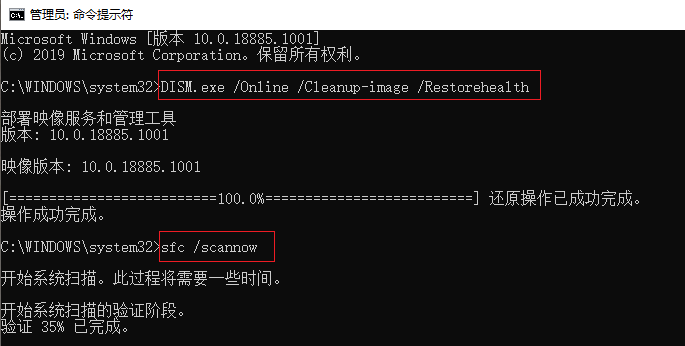
步骤3:该过程需要一些时间,等待其完成。在完成该过程之后重新执行Windows更新操作,以检查问题是否解决。
Windows更新时需要开启一些服务以保证更新过程顺利完成,若未能成功启用,则可能会出现更新错误提示。因此我们可以通过重置Windows更新服务的方法以尝试解决当前问题,具体操作步骤如下:
步骤1:运行计算机,同时按下【Windows+R】键以打开运行窗口,之后输入【cmd】并点击【确定】以打开命令提示符窗口。
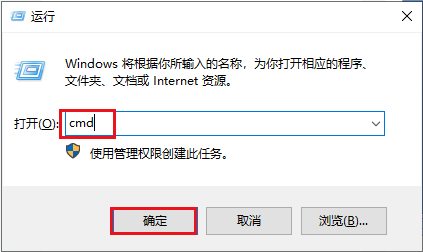
步骤2:依次输入以下命令以关闭Windows更新服务以及重命名SoftwareDistribution和Catroot2文件夹(这两个文件夹保存着Windows更新时可能需要用到的一些系统更新文件),并在每一个命令后按下【Enter】键。
net stop cryptSvc
net stop bits
net stop msiserver
ren C:\Windows\SoftwareDistribution SoftwareDistribution.old
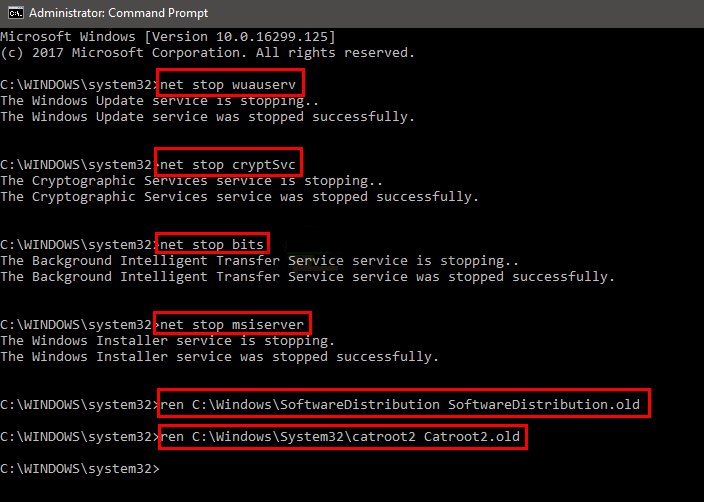
步骤3:之后输入下面的命令以启用Windows更新相关的服务,请在每一个命令后按下【Enter】键。
net start cryptSvc
net start bits
net start msiserver
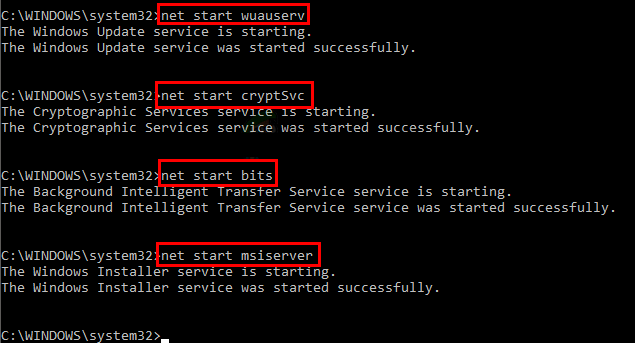
步骤4:待所有命令执行完成之后输入【Exit】并按下【Enter】键以退出当前页面,之后重启计算机并再次进行Windows更新,查看当前问题是否已解决。
以上就是0x80070003错误的修复方法。如果您修复该问题之后,发现电脑中的重要数据丢失,则可以查看下面的数据恢复方法。
都叫兽™数据恢复软件是一款专业的数据恢复工具,具备四个功能模式:文件恢复、格式化恢复、分区恢复和创建镜像,可以满足大部分的数据恢复需求。当用户遇到误删数据,清空回收站,格式化磁盘,删除磁盘分区等情况时,都可以使用该软件扫描丢失数据的原储存位置,只要数据未被新的数据覆盖,那么就有可能成功恢复丢失的数据。该软件免费版本支持恢复50MB容量的文件,可进行免费下载试用。
请跟随下面的步骤操作来恢复丢失的文件。
步骤1:在Windows电脑中下载安装并运行都叫兽™数据恢复软件,在主界面里选择【文件恢复】选项。【文件恢复】适用于内置磁盘文件丢失/被删,且丢失/被删除的时间不长的情况。
注:请勿将软件安装在需要恢复数据的磁盘中,以免造成数据覆盖。如果是格式化磁盘导致文件丢失,或是删除时间比较久,或者是要恢复外置磁盘的数据,可以用【格式化恢复】或【分区恢复】功能。若目前急需使用磁盘保存数据,那么可以通过【创建镜像】保存磁盘的当前状态,等之后有时间再选择恢复功能去扫描生成的镜像文件。
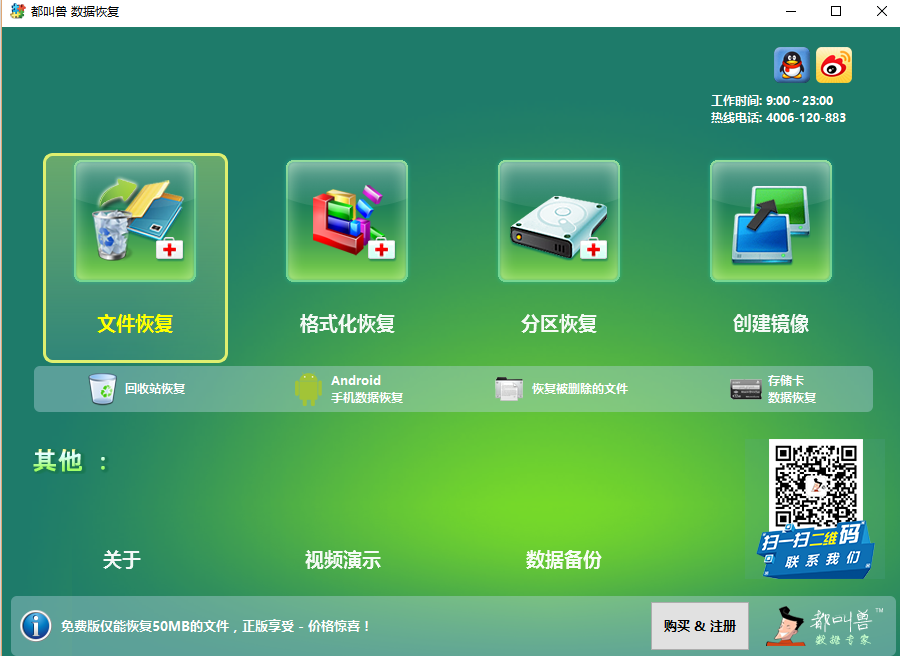
步骤2:接下来,选择丢失数据所在的分区,然后点击【下一步】。
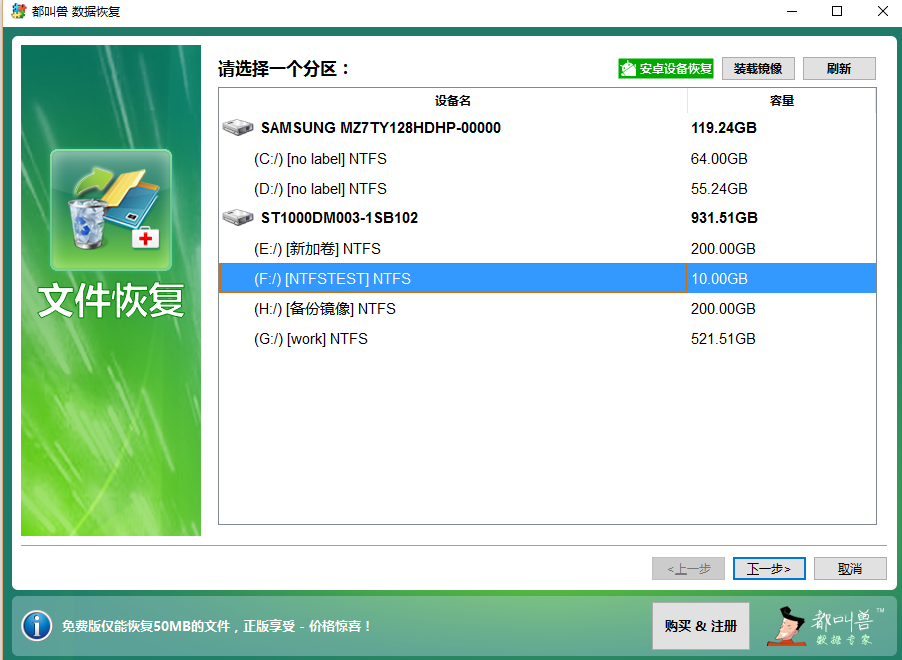
步骤3:选择【快速扫描】选项,点击【下一步】按钮进行扫描。需要注意的是,快速扫描模式只是扫描所选磁盘的剩余空间中前30GB。若扫描后没有找到想要的文件,可以使用深度扫描模式再次尝试对硬盘分区进行全面扫描,花的时间会更多,但能扫描到更多数据。
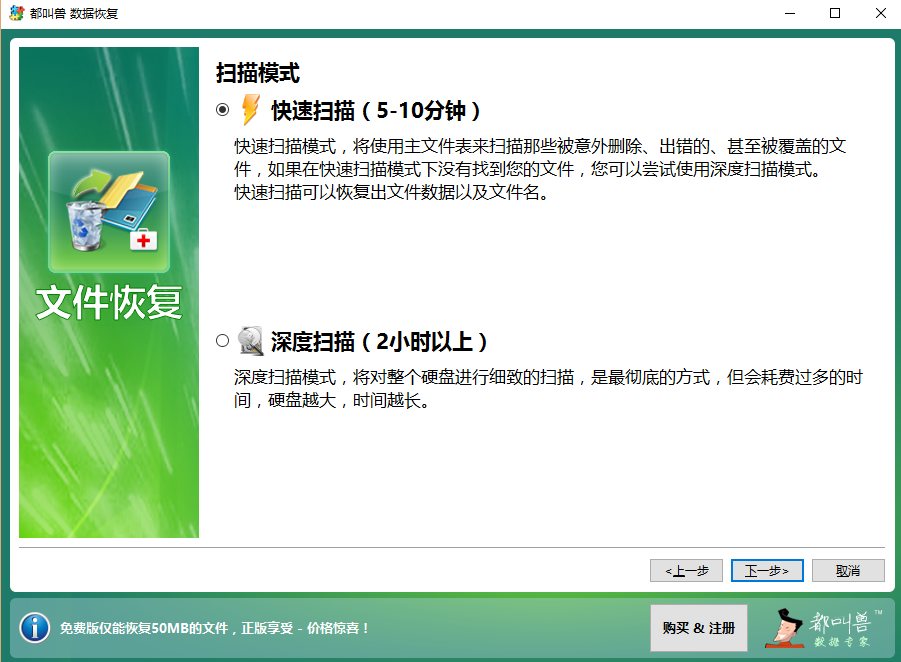
步骤4:等待扫描完成,您可以双击文件进行预览,然后勾选需要恢复的文件,点击【恢复】按钮,将文件恢复到其他磁盘中。
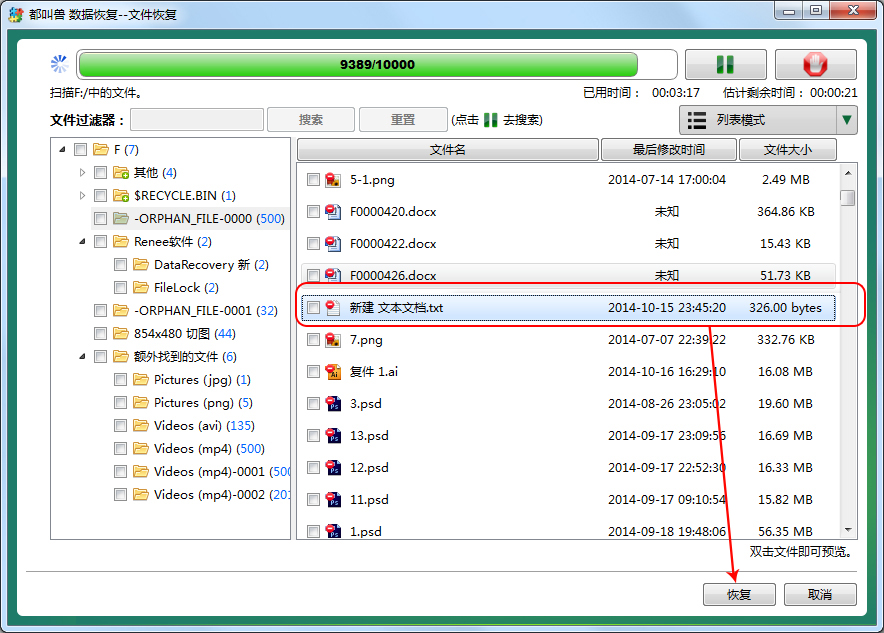





 粤公网安备 44070302000281号
粤公网安备 44070302000281号
